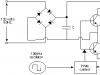В этой статье представлена информация о новых функциях встроенной оптимизации аккумулятора и о вспомогательных приложениях для более старых версий Android. Современные версии Android имеют встроенные функции, продлевающие время работы батареи. Однако если у вас более старая его версия, например, Lollipop или KitKat, существуют инструменты, которые будут полезными.
Содержание:
Когда-то давно приходилось следить за своим телефоном, для предотвращения быстрого разряда батареи. Ручное переключение соединений, постоянная настройка яркости и другое, в основном все это в прошлом. Но есть еще, кое-какие, способы увеличить время автономной работы телефона. Прежде чем об этом говорить, рассмотрим, как далеко продвинулся Android. С версией 6.0 Marshmallow, Google выпустили новую функцию под названием «Doze Mode» , обещающая улучшить время работы батареи, «вынуждая» телефон к более глубокому сну, когда он не используется. Оставив устройство на столе неподвижным, через некоторое время, сработает данное приложение и усыпит его. В версии 7,0 Nougat, это приложение еще улучшили. По сравнению с предыдущей версией, когда телефон должен оставаться неподвижным, теперь оно работает даже когда телефон находиться в кармане или сумке, в не активном использовании. В новой версии Android Oreo, реализовано новый набор функций, называемый «Vitals» , который, среди прочего, нацелен на разумную ограниченность фоновой активности, для экономии время автономной работы. Все это довольно хорошо и эффективно работает. К сожалению не у всех есть «Оreo» , «Nougat» , и даже «Marshmallow» . Если ваш телефон использует Lollipop, KitKat или старше, есть некоторые вещи, которые помогут убедиться в получении максимальной отдачи от батареи.
Как проверить использование батареи
Если у вас есть подозрения что батарея разряжается быстрее обычного, посмотрите статистику. Для этого открываем «Настройки» и ищем раздел «Батарея» .

В открывшемся окне вы увидите какие процессы ее используют, и подробную историю с графиком.

В «Oreo» вернули возможность просмотреть список программ, которые разряжают батарею. Для просмотра перейдите в Настройки – Батареи – . Вы можете просмотреть список программ, график разрядки батареи в режиме ожидания и работы смартфона, а также использование акб “железом” – экраном, процессором или сетью.



Проверка настройки оптимизации батареи в Oreo, Nougat и Marshmallow
В современных версиях Android, есть встроенная оптимизация батареи. Хотя в большинстве случаев она включена по умолчанию, не лишним будет это проверить. Перейдите в Настройки / Батарея, затем три точки в верхнем правом углу. Там выбрать .

В открывшемся окне будет список не оптимизированных приложений. Некоторые из них не могут быть оптимизированы.

Для просмотра списка всех приложений выберите «Все приложения» .
Отключение беспроводных подключений
В устройствах с более новой версией, отключение Wi-Fi, Bluetooth и GPS, не даст большой разницы. Но в старых версиях Android, это было важным шагом для продления автономной работы телефона.
Но тем не менее если вы никогда не используете Bluetooth, а он включен, будет разумным отключить. Так же когда нет поблизости Wi-Fi сети, лучше его отключить. Просто зайдите в настройки и отключите эти службы.

С GPS все не так просто, он может использоваться службой погоды, временами определяя ваше местонахождение. Или если используете навигацию, то работать все это время. Но службу тоже можно контролировать. Например, изменяя «Режим местоположения» . Разрешая телефону использовать «Высокая точность» , для определения местоположение, он будет использовать GPS, WiFi и мобильные сети. Что сильно израсходует батарею, но является более точным.
Войдя в «Настройки» – , смените режим.

Проверить настройки уведомлений
Еще одной причиной разряда могут быть уведомления. Большинство приложений используют . Вместо постоянного контроля за новыми уведомлениями, они используют прослушиваемый порт, для получения информации. Вместо подключения к интернету каждые несколько минут, информация берётся из приложений которые запущены. Это намного эффективнее, поскольку является пассивным обслуживанием.
Самый простой способ проверить, относится ли оно к таковому, – проверить параметры уведомлений. И если нужно, указать частоту синхронизации.

Использовать Greenify для управления службами
Использование этой программы будет актуальным для версий ниже «Marshmallow» . Приложение позволяет выбрать программы для их перехода в спящий режим, не убивая процесс, а усыпляя его. Чтобы им воспользоваться, сначала нужно загрузить из Google Play.

После установки и запуска, внести некоторые настройки. Указать есть ли у вас root права.

Пользуетесь ли, умной блокировкой.

Если нет root прав, разрешить ему управлять другими приложениями.




Откроется окно с приложениями запущенными в фоновом режиме, и теми которые могут замедлить работу устройства при определенных обстоятельствах.

Выберите нужные, для переведения их в спящий режим.

Если выбрать приложение для обмена сообщениями, они не будут приходить, так что прежде чем сделать выбор, подумайте. Отметив, жмем птичку в правом нижнем углу.
Для удобства можно вынести ярлыки на главный экран устройства.

Здесь есть два варианта: , который будет переводить приложения в спящий режим и выключать экран. И «Усыпить» – усыпляет приложения оставляя дисплей включенным.

Беречь устройство от экстремальных температур
Уберечь устройство от экстремальных температур, будет более трудной задачей. Ведь это не просто настройка, а уже физическое состояние аппарата. Крайне горячая и холодная температура, может привести к отказу батареи. К примеру телефон работающий в жаркую погоду находящийся на солнце будет испытывать серьезный перегрев что плохо влияет на его жизнь. Экстремальный холод так же плох как и тепло. Безопасные рабочие температуры для ионно-литиевых батарей составляют от -20 ° С до 60 ° С, в то время как безопасная температура зарядки ниже: от 0 ° С до 45 ° С.
Использование «убийц процессов» и других мифов
Не рекомендуется использование приложений «убийц процессов» хотя вас могут уверять в обратном, это не так. Они часто будут завершать вновь запущенные процессы что больше разрядит батарею, нежели сэкономит ее заряд. Приложения нарушают нормальную работу, что влияет не только на батарею, а и на систему в целом. Лучшим решением будет использование Greenify, он обрабатывает фоновые приложения более тонко.
С яркими экранами требуют большого заряда батареи .
Но кроме экрана, энергию батареи могут употреблять разные приложения.
Что нужно сделать, чтобы телефон не разряжался быстро, и его аккумулятор держал как можно дольше?
Для начала нужно ответить на вопрос: "Как работают батареи у смартфонов?" .
Большинство смартфонов имеют либо литий-ионный (Li-ion) аккумулятор, либо литиево-полимерный аккумулятор (Li-pol), и такие батареи не нужно полностью заряжать и разряжать в самом начале использования смартфона.
Но такие батареи могут пострадать от проблем с низким напряжением, так что лучше их заряжать частично (между 20% и 90%) , нежели полностью заряжать и разряжать.
До сих пор идут дебаты по поводу ухода за этими аккумуляторами, главное найти то, что лучше для вас.
Как увеличить работу батареи
Вот несколько советов, как заставить батарею смартфона работать дольше и не разряжаться быстро:
1. Заставка и темы в темных тонах.
Если у вашего устройства экран AMOLED (как у большинства аппаратов Samsung), используйте темные тона для экрана - это поможет сохранить заряд батареи, т.к. экраны AMOLED освещают только цветные пиксели. Черные пиксели не подсвечиваются, а значит чем их у вас больше, тем больше энергии вы сохраните.
2. Не используйте автоматическую яркость.

Эта функция может показаться полезной, но автоматическая яркость обычно делает экран намного ярче, чем это нужно на самом деле. Лучше всего установить яркость экрана вручную и изменять ее, когда вам понадобится. Это очень важный пункт, т.к. экран является главным расточителем заряда батареи.
3. Установите спящий режим (тайм-аут экрана) на самое короткое время.

Только подумайте, если ваш экран автоматически отключается через 1 минуту, он будет расходовать в 4 раза больше энергии, чем в случае, если этот индикатор стоит на 15 секундах.
Исследования показали, что в среднем пользователь включает свой смартфон 150 раз в день, а значит нужно сделать все возможное, чтобы сократить работу экрана.
4. Не стоит использовать лишние функции, такие как анимация или умная прокрутка, т.к. они также использую заряд вашей батареи.

Долгая батарея
5. Отключите вибрацию.

Стоит также отключить вибрирование телефона при нажатии на клавиши - это может показаться интересной функцией, но она бесполезна и лишь потребляешь энергию вашей батареи. Конечно, если вам эта функция просто необходима, то данный пункт можно пропустить. Для вибрации телефона нужно больше энергии, чем для простого звонка.
6. Используйте уведомления для экрана блокировки.

Экран блокировки может помочь сохранить заряд вашего аккумулятора. А все потому, что вы видите все уведомления сразу, без необходимости включать весь экран. Такой экран идет по умолчанию на всех смартфонах с операционной системой Android Lollipop.
Если у вас операционная система Android KitKat (предыдущая версия), попробуйте использовать виджеты для экрана блокировки, если ваша оперативная память это поддерживает или вы можете установить приложение, которое сделает это за вас, например Dynamic Notifications.
Вам все же придется включить экран, но он будет включен намного меньше времени, чем обычно. Кроме этого экран будет темного цвета, что также сохранит заряд батареи.
7. Установите функцию "Не беспокоить" (""Do Not Disturb"").

Данная функция позволяет активировать бесшумный режим, и о всех оповещениях пользователь будет узнавать, когда телефон завибрирует.
Также данный утилит отключает Wi-Fi и мобильный интернет. Когда вы на работе и не хотите, чтобы вас тревожили, установите режим, при котором телефон не будет звонить и вибрировать.
Также можно включить режим полета, когда вы решили отдохнуть.
При установке таких приложений как Greenify, приложения, которые обычно у вас работают на телефоне регулярно, отключатся и перейдут в "спящий режим", когда вы ими не пользуетесь.
Продлеваем жизнь батареи для смартфона
8. Вам не нужно быть подключенным к сетям 24 часа в сутки.

Отключите GPS, Bluetooth, Wi-Fi и мобильный интернет, когда они вам не нужны. Для уточнения вашего местоположения и навигации можете использовать либо Wi-Fi или 3G, либо GPS, но не все вместе.
9. Старайтесь ограничить использование виджетов, особенно тех, что нуждаются в интернет соединении.

Виджеты которые показывают погоду, а также виджеты для Twitter, Gmail и некоторых соц. сетей, нуждаются в постоянном обновлении, а значит им нужна энергия.
Лучше просто включать тот или иной виджет, когда он вам нужен, не оставляя его работать и обновляться самостоятельно.
Правильная зарядка батареи влияет на поддержание долгой работы вашего смартфона. Просто подключить телефон, как только вы вернетесь домой и оставить заряжаться пока вы не покинете дом утром – неправильное решение. Поскольку существует много различных советов о том, как правильно зарядить батарею, чтобы увеличить её работу, мы решили собрать 5 советов. Придерживайтесь этих нехитрых правил и вы получите максимальную отдачу от заряда.
Тепло – наибольший враг литий-ионных батарей для большинства смартфонов. Вы должны следить за тем, чтобы смартфон не лежал долго под прямыми солнечными лучами, например, на приборной панели автомобиля. Так же следует избегать зарядки смартфона во время игры с хорошей графикой, так как это тоже будет повышать температуру телефона, что приводит к постепенному повреждению батареи. Идеальная температура зарядки между 20-30 градусов по Цельсию.
2. Не используйте телефон во время зарядки
3. Не используйте поддельные зарядные устройства
Используйте только оригинальные адаптеры, это особенно важно для моделей, которые поддерживают быструю зарядку. Зарядное устройство большой емкости может быстро заряжать телефон до 70 %, но так же может привести к повреждению батареи в процессе, если «зарядка» должным образом не оптимизирована. Использование более высокого тока, чем указано в инструкции, уменьшает срок хранения энергии в аккумуляторных элементах в долгосрочной перспективе. Это может повредить батарею и даже вызвать реальные повреждения корпуса смартфона. Компания Apple даже создала программу, чтобы убедиться, что клиенты используют оригинальные зарядные устройства.
4. От 0 до 100 теперь не актуально
Сейчас выпускаются смартфоны с такими батареями, что заряжать от полной разрядки до полной зарядки несколько раз не нужно. Однако, вы не должны давать батарее полностью «умереть», если можете этого избежать. Рекомендуется заряжать устройство, когда до самого конца заряда остается 10 процентов. Это увеличит срок службы вашей батареи.
5. Не оставляйте телефон на зарядном устройстве всю ночь
Во время зарядки телефона в течении ночи заряженная батарея продолжает оставаться подключенной к сети еще много часов до вашего пробуждения. Это так же влияет на срок эксплуатации аккумулятора. Это конечно не критично, если нет другого выхода, но, не отключая от питания батарею после полного заряда, вы ускоряете процесс износа батареи.
Вместо вывода
Эти нехитрые советы помогут вам увеличить работу батареи смартфона. Кроме того есть еще несколько вещей, которые вы можете попробовать. Почти во всех Android устройствах установлены приложения, предназначенные для оптимизации батареи. Они без каких-либо сложных элементов управления и разобраться сможет каждый. Если такого приложения нет, то подобное можно с легкостью скачать в официальном источнике приложений. Под каждую операционную систему созданы десятки подобных программ.
Кроме того, если вы собираетесь хранить устройство выключенным более шести месяцев, то вы должны заряжать его до 50% каждые шесть месяцев. Это нужно делать не зависимо от марки устройства.
Также вам понравятся:
 Чем отличается смартфон от телефона?
Чем отличается смартфон от телефона?
 Что такое ГЛОНАСС в смартфоне и как им пользоваться
Что такое ГЛОНАСС в смартфоне и как им пользоваться
 5 советов, как заставить Android-смартфон работать быстрее и дольше
5 советов, как заставить Android-смартфон работать быстрее и дольше

Найдем способ увеличения времени работы девайса в обычном режиме, когда звонки проходят, уведомления доставляются, а приложения летают.
Современные смартфоны от модели к модели становятся умнее, способнее, производительнее - и прожорливее. Большую часть времени устройства находятся в ждущем режиме, но даже так редко проживают без подзарядки больше одного-двух дней. Попробуем увеличить время автономной работы гаджета изнутри - с помощью системных настроек и продвинутых приложений.
Больше всего энергии потребляет подсветка экрана, поддержание сигналов GSM, LTE и WiFi, а также работа процессора. Мы не будем описывать экстремальные методы продления жизни смартфона: переключение на черно-белую гамму, максимальное снижение яркости или отключение всех датчиков и передатчиков. Интереснее найти способ увеличения времени работы девайса в обычном режиме, когда звонки проходят, уведомления доставляются, а приложения летают.
Для этого нужно заставить смартфон делать только то, что требуется в данный момент, а все остальное время – «спать». Посчитайте, сколько времени мобильник лежит у вас в кармане, на столе или рядом с кроватью. Да большую часть суток!
Бороться за время работы мы будем с помощью встроенных средств Android, приложений, не требующих root-прав, и продвинутых «гиковских» программ. Для этого придется немного углубиться в теорию, чтобы понять, где прячется нужный нам потенциал.
Стандартные средства
Встроенные в Android возможности по энергосбережению расширяются от версии к версии. Радикальный прорыв в этом направлении случился, когда в Marshmallow появился новый алгоритм сна Doze Mode. Он активируется в тот момент, когда телефон не подключен к зарядке и лежит неподвижно. Через полчаса-час бездействия со стороны пользователя Doze отправляет все приложения в глубокий сон (App Standby), давая им возможность связаться с внешним миром через 1, 2 и 4 часа.
Есть возможность настроить смену режимов по событиям: когда заряда остается меньше определенного значения, по времени и по факту подключения к зарядке.
Приложение очень наглядное, оно показывает график потребления, самые прожорливые программы, оценочное время работы в разных режимах. Кроме того, программа обещает повлиять на ход зарядки телефона с целью повысить срок службы аккумулятора.
По сути это некий командный центр, где вы можете следить за энергопотреблением девайса, настроив общие политики. Активно вмешиваться в работу программ Battery Saver не умеет, но с управлением настройками ОС справляется хорошо.
В отличие от него приложение Greenify специализируется на укрощении программ, которые часто выводят телефон из состояния покоя – так называемые Wakelocks. Вспомним теорию. Когда мы нажимаем на кнопку выключения или просто оставляем мобильник без внимания, его экран гаснет, Android пытается перевести устройство в suspend-состояние, при котором вычислительные ядра отключены, а напряжение подано только на оперативку. Запущенные приложения, которые могут работать в фоновом режиме, не дают устройству уйти в этот режим, используется блокировка, называемая Wakelock. Если гаджет уже находится в suspend-режиме, приложение может в нужный момент разбудить его с помощью объекта AlarmManager. На практике это проявляется тем, что ваш телефон неожиданно просыпается, лезет в интернет, трезвонит об уведомлениях, после чего снова готовится ко сну.
Чем чаще активизируется устройство, тем больше энергии оно тратит. Значит нам нужно выловить приложения и сервисы, злоупотребляющие «вейклоками», и насильно их заморозить. Для того, чтобы узнать, кто шалит, потребуется специальная утилита, например, Wakelock Detector. Приложение требует root-прав или хитрой установки через подключение телефона к ПК в режиме отладки. Зато результат – подробная статистика, какой процесс сколько раз тревожил систему с момента последней зарядки устройства.
Если лень возиться с утилитой, попробуйте просто последить, кто постоянно находится в топе статистики по энергопотреблению. Это позволит определиться с кандидатами на жесткую заморозку.
Но вернемся к Greenify, оно создано для того, чтобы «гринифицировать» выбранные приложения сразу после выключения экрана. Эта программа весьма лаконичная. При ее запуске в списке доступных программ необходимо выбрать те, к которым нужно применить автоматическую гибернацию. И все, больше заходить в Greenify не потребуется, она не станет вас досаждать какими-либо уведомлениями и отчетами. А результат почувствуете в тот же день.
С root-правами и установленным фреймворком Xposed приложение может «гринифицировать» системные процессы, отслеживать причины выхода приложений из гибернации и «морозить» даже самые хитрые из них. Также Greenify умеет управлять работой процессора. С заданной периодичностью он собирает очередь из обращений приложений к процессору и затем «скопом» отправляет их выполняться. За счет этого общее время нахождения ЦПУ в активном режиме заметно снижается. Пожалуй, это самая полезная программа по увеличению времени работы мобильного устройства.
ROOT в помощь
Для тех, кто обзавелся правами суперпользователя на своем девайсе и не боится лезть глубоко в программную начинку, есть продвинутые приложения. Одно из них – Amplify – похоже на Greenify по набору функций, но предлагает более тонкую настройку. Например, можно установить период в секундах, с которым каждый процесс может будить систему. Кроме того, Amplify гасит основные системные процессы, пожирающие энергию: NlpWakelock, NlpCollectorWakeLock, ALARM_WAKEUP_LOCATOR и ALARM_WAKE_ACTIVITY_DETECTION. В общем, полезная штука в умелых руках.
Обладателям смартфонов с современными версиями Android, поддерживающими режим Doze, явно понравятся приложения ForceDoze и Doze, которые позволяют изменить время до перехода в режим глубокого сна и настроить другие условия. В этих программах формируется «белый список» приложений, которые смогут будить телефон даже при самой глубокой спячке.
Перечисленные выше приложения при грамотном использовании продлят время работы ваших устройств как минимум на несколько часов, но при условии, что вы выпускаете их из рук хотя бы ненадолго. опубликовано
Многие пользователи смартфонов под управлением операционной системы Андроид жалуются на то, что после непродолжительного срока службы телефон быстро разряжается. Причин этому может быть много, и в этой статье мы разберем, как увеличить время работы батареи на Андроид.
Немножко нудной теории или почему телефон быстро разряжается
В смартфонах для обеспечения их автономной работы используются литий-ионные аккумуляторы. Несмотря на их неоспоримые достоинства (лёгкий вес, способность выдавать высокие напряжения), у них есть и недостатки. Например – они стареют. Средний мобильный аккумулятор рассчитан на 500 циклов зарядки, то есть чуть меньше чем на полтора года, однако количество его циклов можно увеличить, если правильно им пользоваться.
Всегда держите аккумулятор заряженным
Литий-ионные аккумуляторы хорошо себя чувствуют, когда их уровень заряженности находится от 50% до 80% и очень плохо переносят избыточный заряд и разрядку в ноль. От избыточного заряда ваш аккумулятор защищает соответствующий контроллер, а от разрядки «в ноль» защитить его должны вы. Если вы находитесь дома – следите, чтобы уровень заряда был в диапазоне 50%-80%, а перед длительным уходом из дома зарядите смартфон полностью. Если вам нужно вытащить аккумулятор из телефона, то сделайте это, когда он заряжен минимум на 60%.
Температурный режим
Батарея вашего смартфона хорошо работает в диапазоне «комнатных температур, то есть от 15 до 30 градусов. Находясь в чересчур холодных или горячих условиях, аккумулятор теряет свою ёмкость и быстро приходит в негодность. Не оставляйте ваш Android-смартфон на солнцепёке и не забывайте его в холодильнике.
Качественное зарядное устройство
Старайтесь пользоваться оригинальным зарядным устройством, если его нет – старайтесь брать качественное. То же касается и кабеля. Он должен быть не самым дешёвым и желательно не слишком длинным. В телефонах от Apple в случае использования не оригинального зарядного устройства на экране появляется соответствующее уведомление, однако в Андроид устройствах такой приятной функции нет, поэтому следить за этим придётся вам.
Проведите калибровку
Калибровка – это операция, которая может исправить проблемы с аккумулятором, связанные с неправильной работой самой операционной системы или контроллера заряда. Это не поможет спасти «дохлую» батарею, однако до-вольно часто именно это является причиной быстро садящегося Андроид-смартфона.
Для проведения калибровки понадобится приложение Battery Calibration . Чтобы откалибровать устройство необходимо зарядить его до 100% и не снимать с зарядки ещё какое-то время, чтобы точно выполнить цикл, а затем нажать в приложении кнопку calibrate. В самом приложении есть более подробная инструкция.
Снизьте энергопотребление вашего смартфона Android
У литий-ионного аккумулятора число циклов зарядки ограниченно, поэтому неплохим решением можно считать более редкую зарядку. Это можно сделать следующими способами:
- Всегда выключайте Wi-fi и Bluetooth, когда вы ими не пользуетесь, они потребляют много энергии. Мобильный интернет можно оставить.
- Всегда закрывайте все приложения, а не просто сворачивайте. Для этого нужно зажать кнопку меню и сдвинуть в сторону все окна запущенных приложений.
- При помощи приложения Doctor Battery для Android найдите самые затратные по энергии приложения и удалите все ненужные из этого списка. Так же можно удалить системные приложения, вроде сервисов Google, но для этого нужны root права.
- Поставьте неофициальную прошивку. Самая известная – Cianogen. Помимо своей кастомизируемости она славится хорошей экономией заряда.
Вредные мифы о том, как увеличить время работы батареи
Ну и напоследок – чего не нужно делать, чтобы увеличить заряд батареи на смартфоне Андроид. Вы часто можете найти эти советы в интернете или увидеть от друзей, однако не слушайте их:
- Заморозка аккумулятора. Некоторые люди думают, что если жару их смартфон переносит плохо, то холод ему придётся по нраву. Это не так, держите телефон в комнатной температуре и не кладите батарею в морозилку.
- Тренировка аккумулятора. Свинцово-кислотные аккумуляторы, действительно нуждаются в тренировке, однако литий-ионным это только пойдет во вред. Если вам говорят «три раза разрядите телефон полностью, и за-рядите в выключенном состоянии» — не верьте.
- Удаление файла batterystats.bin. В этом файле хранится информация о вашей батарее, именно с этим файлом работают почти все приложения, связанные с контролем работы батареи. Не нужно его удалять, это точно не пойдет на пользу.
Заключение
В данной статье не было советов, как спасти уже повреждённую батарею смартфона Андроид, а только как увеличить время работы батареи. Если телефон быстро разряжается, что это мешает нормальному использованию устройства, то лучшее что вы можете сделать – купить новую батарею и не повторять старых ошибок. Будьте внимательнее к вашим Android устройствам, и они прослужат вам долго и исправно!